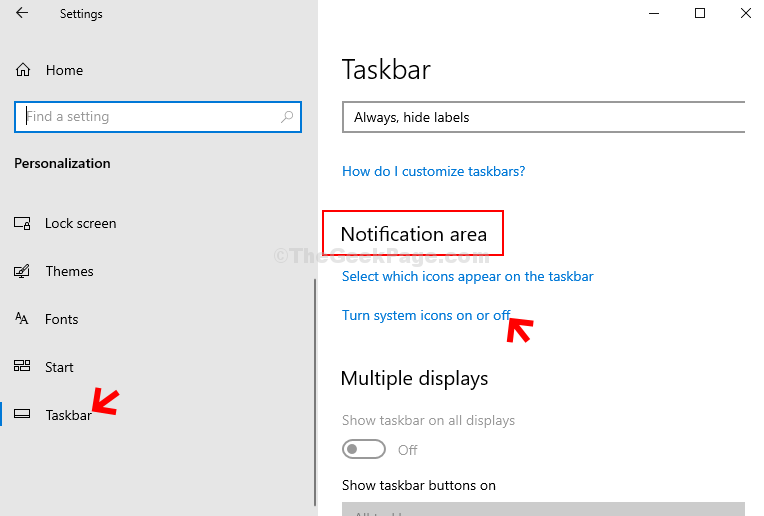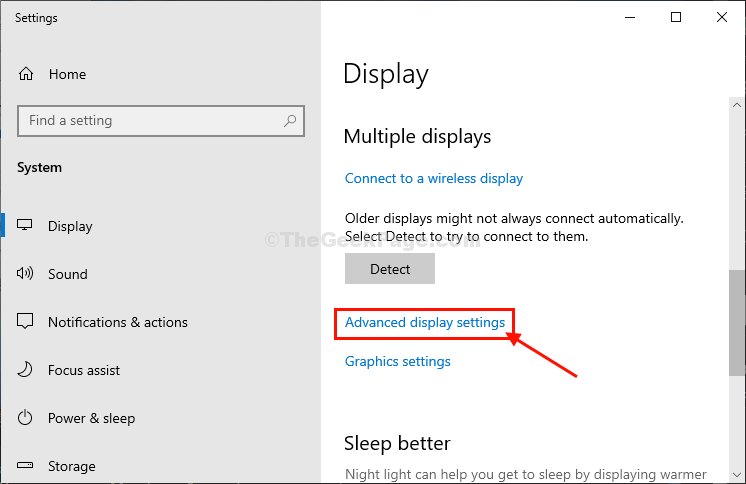आउटडेटेड ड्राइवर इसका कारण हो सकते हैं
- बीएसओडी त्रुटि दूषित सिस्टम फ़ाइलों, वायरस या मैलवेयर संक्रमण या हार्डवेयर त्रुटियों के कारण हो सकती है।
- यह मार्गदर्शिका समस्या को ठीक करने के लिए कुछ व्यावहारिक युक्तियों पर चर्चा करेगी, जिनमें mUSBSTOR.SYS फ़ाइल को वार्षिक रूप से पंजीकृत करना।
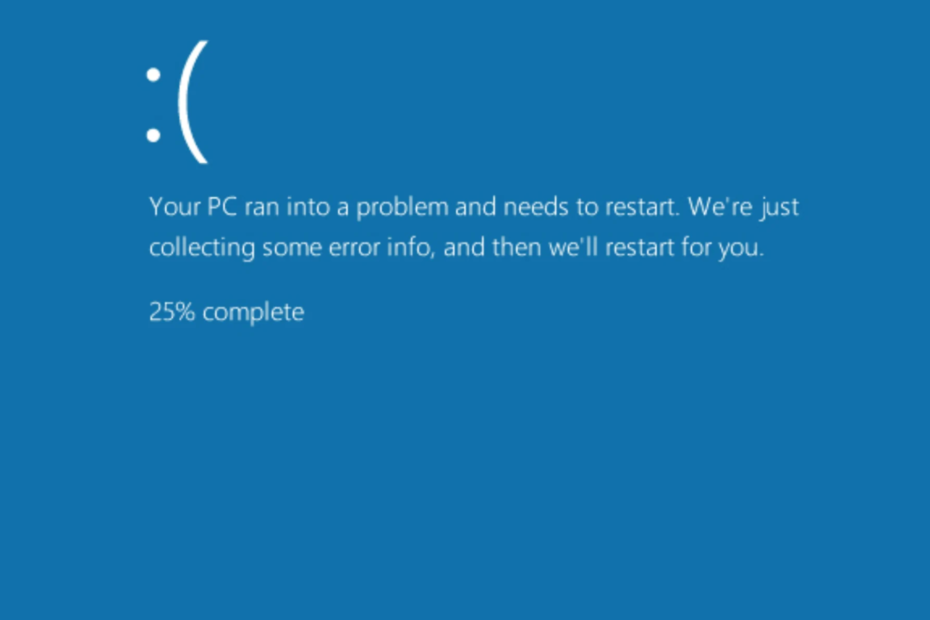
एक्सडाउनलोड फ़ाइल पर क्लिक करके स्थापित करें
फोर्टेक्ट एक ऐसा उपकरण है जो खराब या दूषित सिस्टम फाइलों के लिए आपके विंडोज ओएस की जांच करता है। एक बार मिल जाने के बाद, यह इन संस्करणों को अपने रिपॉजिटरी से मूल विंडोज सिस्टम फाइलों के साथ नए सिरे से बदल सकता है। इस प्रकार, यह आपके सिस्टम को पूरी तरह कार्यात्मक स्थिति में पुनर्स्थापित करेगा। यहां बताया गया है कि इसे 3 आसान चरणों में कैसे करें:
- फोर्टेक्ट डाउनलोड और इंस्टॉल करें आपके पीसी पर।
- टूल लॉन्च करें और स्कैन करना प्रारंभ करें टूटी हुई फ़ाइलों को खोजने के लिए जो समस्याएँ पैदा कर रही हैं।
- राइट-क्लिक करें मरम्मत शुरू करें आपके कंप्यूटर की सुरक्षा और प्रदर्शन को प्रभावित करने वाली समस्याओं को ठीक करने के लिए।
- फोर्टेक्ट द्वारा डाउनलोड किया गया है 0 इस महीने के पाठक।
यदि आपको usbstor.sys के कारण होने वाली मौत की त्रुटि की नीली स्क्रीन का सामना करना पड़ा है, तो यह मार्गदर्शिका मदद कर सकती है! यह आमतौर पर तब होता है जब कंप्यूटर में पुराने ड्राइवर होते हैं या सिस्टम फ़ाइलें दूषित होती हैं। हम कुछ ही समय में इस बीएसओडी त्रुटि को ठीक करने के लिए कुछ विशेषज्ञ-परीक्षित समाधानों पर चर्चा करेंगे। चलो शुरू करो!
USBSTOR.SYS क्या है?
USBSTOR.SYS, एक विंडोज सिस्टम ड्राइवर फ़ाइल, फ्लैश ड्राइव और बाहरी हार्ड ड्राइव जैसे USB मास स्टोरेज डिवाइस का प्रबंधन करता है। जब आप किसी USB मास स्टोरेज डिवाइस को अपने कंप्यूटर से कनेक्ट करते हैं, तो यह फ़ाइल डिवाइस को संभाल लेती है और उसका प्रबंधन करती है।
Usbstor.sys ब्लू स्क्रीन त्रुटि का क्या कारण है?
इस बीएसओडी त्रुटि के कई कारण हो सकते हैं; कुछ सामान्य यहां सूचीबद्ध हैं:
- हार्डवेयर मुद्दे - यदि आपके यूएसबी स्टोरेज डिवाइस, एक्सटर्नल हार्ड ड्राइव, या हार्डवेयर कंपोनेंट में कोई समस्या है, तो आपको इस समस्या का सामना करना पड़ सकता है। आपको यह जांचने की आवश्यकता है कि फ्लैश ड्राइव काम कर रहा है या नहीं।
- पुराने ड्राइवर – आपके सिस्टम को चालू और चालू रखने के लिए ड्राइवरों को अद्यतित होना चाहिए. यदि आपके कंप्यूटर में अप्रचलित ड्राइवर हैं, तो यह बीएसओडी त्रुटि का कारण बन सकता है। इससे बचने के लिए, आपको डिवाइस ड्राइवरों को अद्यतित रखना चाहिए।
- दूषित सिस्टम फ़ाइलें - यदि आपके कंप्यूटर की यूएसबी स्टोरेज डिवाइस से संबंधित महत्वपूर्ण सिस्टम फाइलें दूषित या गायब हैं, तो यह बीएसओडी त्रुटि का कारण बन सकती है। आपको कमांड प्रॉम्प्ट का उपयोग करके सिस्टम फ़ाइलों की मरम्मत करने की आवश्यकता है।
- वायरस या मैलवेयर संक्रमण - यदि आपका कंप्यूटर वायरस से संक्रमित है, तो यह इस फ़ाइल सहित आपके कंप्यूटर पर महत्वपूर्ण फाइलों को नुकसान पहुंचा सकता है, जिससे ब्लू स्क्रीन ऑफ डेथ एरर हो सकता है। आपको समस्या को ठीक करने के लिए मैलवेयर स्कैन चलाएँ.
मैं usbstor.sys ब्लू स्क्रीन त्रुटि को ठीक करने के लिए क्या कर सकता हूं?
1. SFC स्कैन चलाएँ
- दबाओ खिड़कियाँ कुंजी प्रकार सीएमडी, और क्लिक करें व्यवस्थापक के रूप में चलाएं.
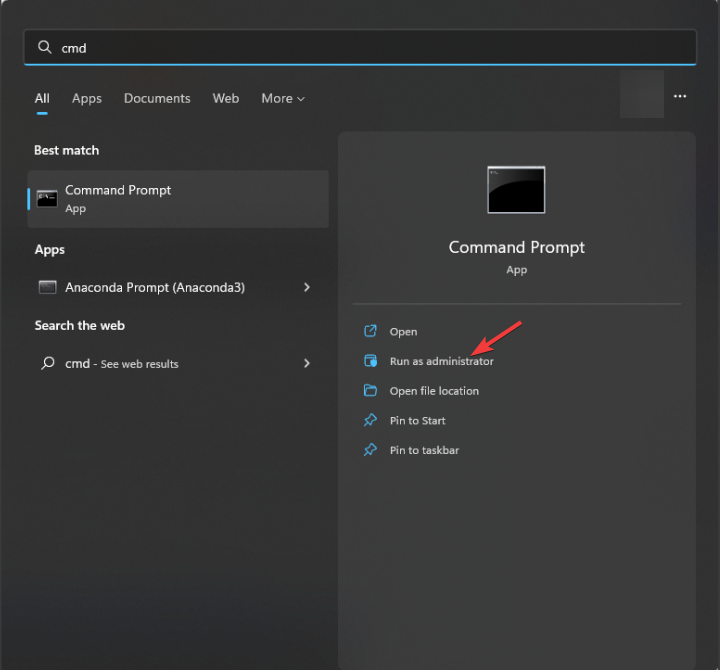
- सिस्टम फ़ाइलों की मरम्मत और हिट करने के लिए निम्न कमांड टाइप करें प्रवेश करना:
sfc/scannow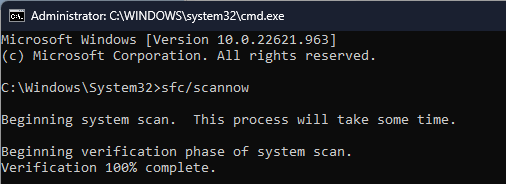
- कमांड के निष्पादित होने की प्रतीक्षा करें। एक बार हो जाने के बाद, अपने कंप्यूटर को पुनरारंभ करें।
यदि आप अधिक गहन मरम्मत समाधान चाहते हैं, तो हमारा सुझाव है कि आप प्रयास करें फोर्टेक्ट, एक व्यापक भंडार वाला एक विशेष ऐप जो आपके डिवाइस की सभी भ्रष्ट सिस्टम फ़ाइलों की मरम्मत करता है।
2. विंडोज अपडेट की जांच करें
- प्रेस खिड़कियाँ + मैं खोलने के लिए समायोजन अनुप्रयोग।
- के लिए जाओ विंडोज़ अपडेट और क्लिक करें अद्यतन के लिए जाँच.
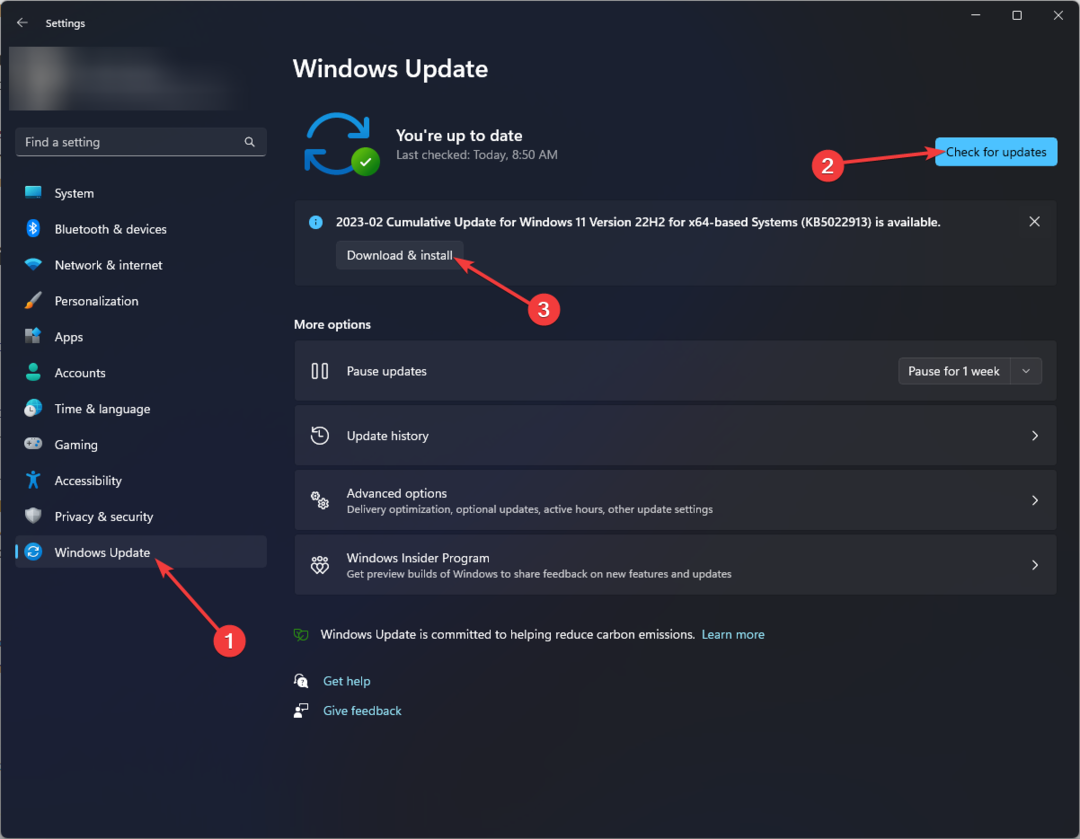
- यदि उपलब्ध हो तो क्लिक करें डाउनलोड करो और इंस्टॉल करो प्रक्रिया शुरू करने के लिए।
3. USBSTOR.SYS फ़ाइल को मैन्युअल रूप से पंजीकृत करें
- दबाओ खिड़कियाँ कुंजी प्रकार सीएमडी, और क्लिक करें व्यवस्थापक के रूप में चलाएं.
- फ़ाइल को अपंजीकृत करने और हिट करने के लिए निम्न कमांड को कॉपी और पेस्ट करें प्रवेश करना:
regsvr32 /u USBSTOR.SYS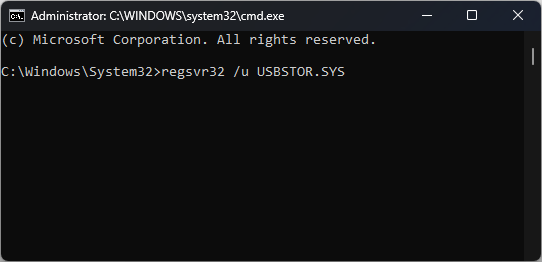
- फ़ाइल को फिर से पंजीकृत करने और हिट करने के लिए निम्न आदेश टाइप करें प्रवेश करना:
regsvr32 /i USBSTOR.SYS
- त्रुटि 0x80242020: यह क्या है और इसे जल्दी से कैसे ठीक करें
- बाहरी मॉनिटर से कनेक्ट होने पर स्क्रीन काली हो जाती है [फिक्स]
- त्रुटि कोड 0x80041010: इसे जल्दी से कैसे ठीक करें
- USB ड्राइव असंबद्ध के रूप में दिखा रहा है? इसे ठीक करने के 2 तरीके
4. डिस्क क्लीनअप चलाएं
- प्रेस खिड़कियाँ + आर खोलने के लिए दौड़ना संवाद बकस।
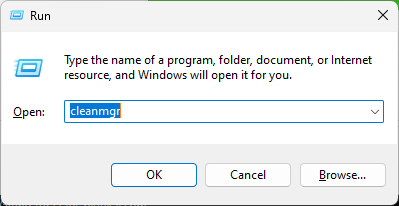
- प्रकार yogi और क्लिक करें ठीक को खोलने के लिए डिस्क की सफाई.
- पर डिस्क क्लीनअप: ड्राइव चयन विंडो, चुनें सी ड्राइव और क्लिक करें ठीक.
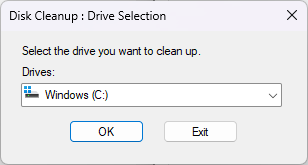
- अब, क्लिक करें सिस्टम फ़ाइलों को साफ़ करें.
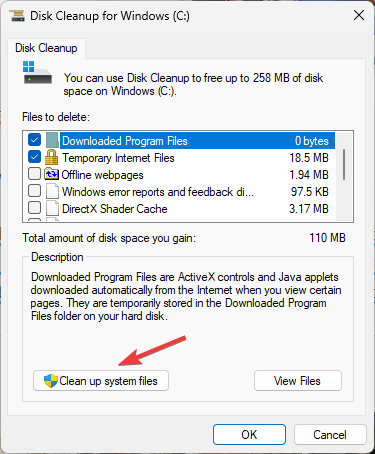
- पर फिर से डिस्क क्लीनअप: ड्राइव चयन विंडो, चुनें सी ड्राइव और क्लिक करें ठीक.
- के अंतर्गत सभी फाइलों का चयन करें फ़ाइलें हटाने के लिए और क्लिक करें ठीक.
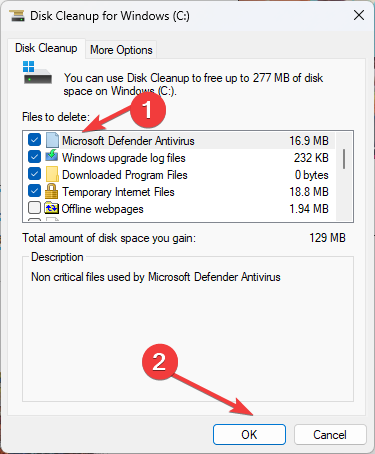
- क्लिक फाइलों को नष्ट अगले संकेत पर।
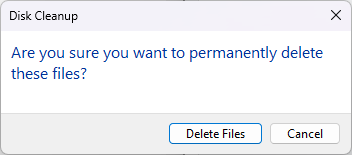
5. मैलवेयर स्कैन चलाएँ
- दबाओ खिड़कियाँ कुंजी प्रकार विंडोज सुरक्षा, और क्लिक करें खुला.
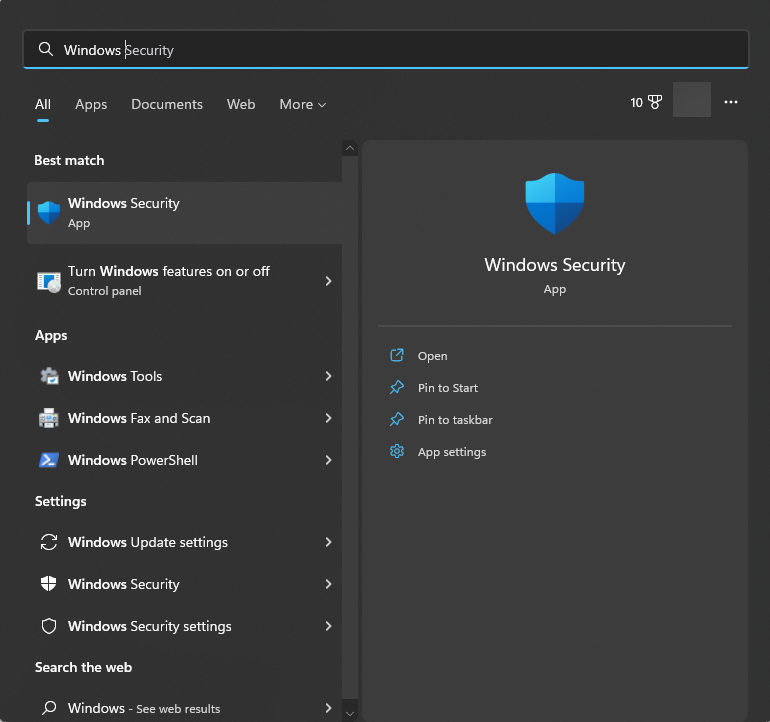
- के लिए जाओ वायरस और खतरे से सुरक्षा और क्लिक करें स्कैन विकल्प.
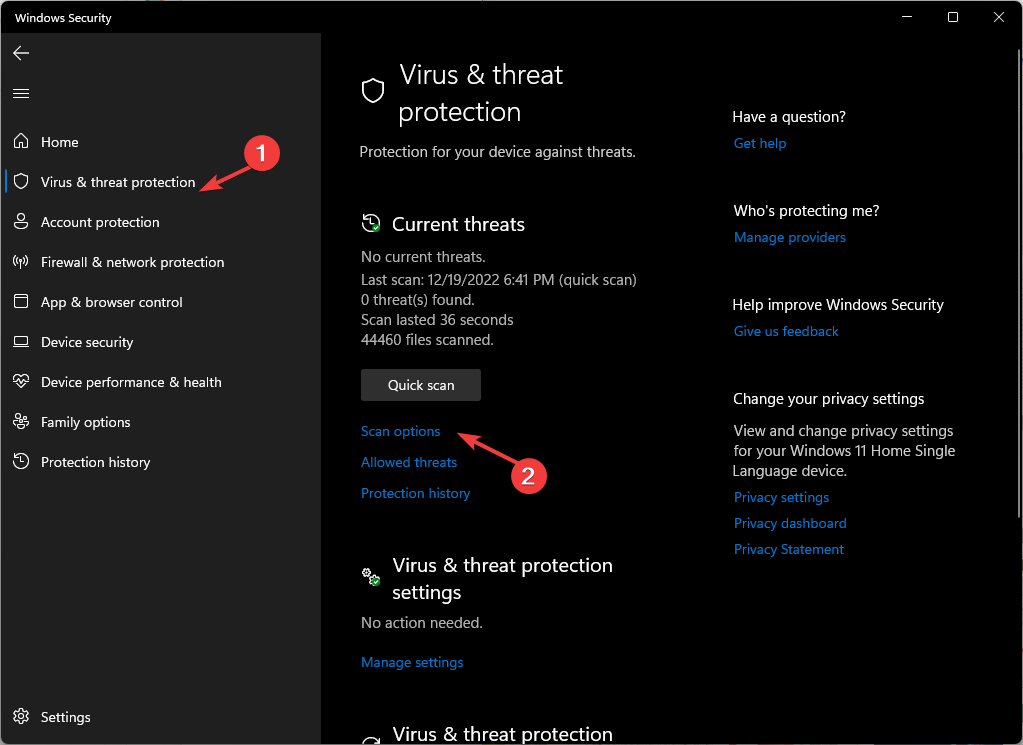
- अब सेलेक्ट करें पूर्ण स्कैन और क्लिक करें अब स्कैन करें.
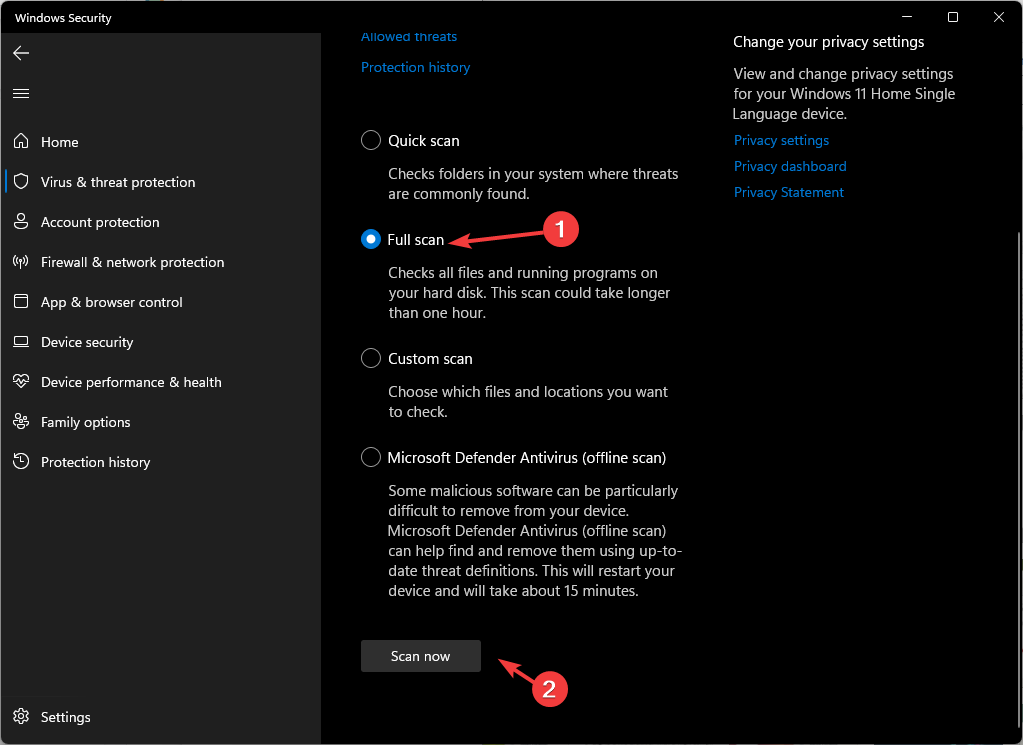
- उपकरण संक्रामक फ़ाइलों को खोजने के लिए आपके कंप्यूटर को स्कैन करेगा। एक बार मिलने के बाद, संकेत मिलने पर उन्हें हटा दें।
6. सिस्टम रिस्टोर करें
- दबाओ खिड़कियाँ कुंजी प्रकार कंट्रोल पैनल, और क्लिक करें खुला.
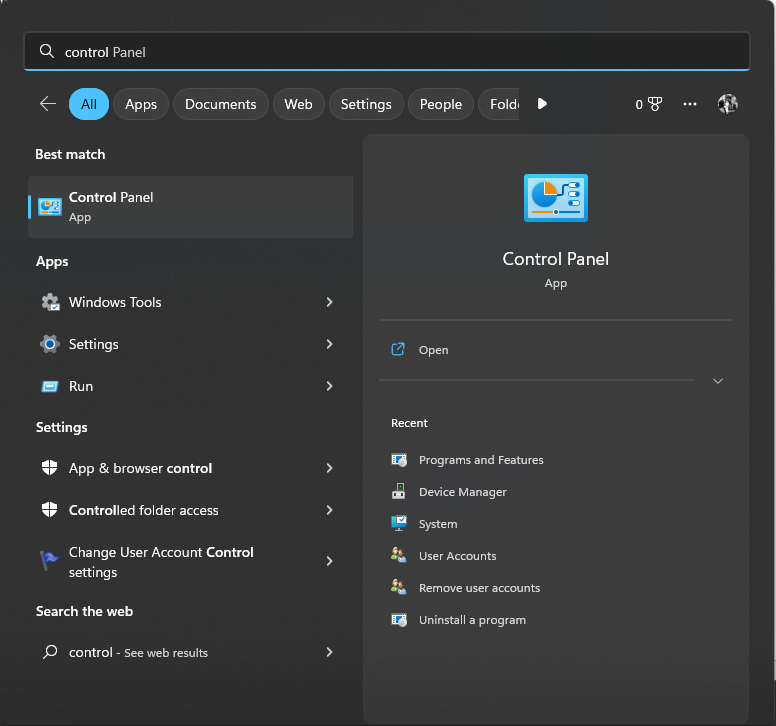
- चुनना द्वारा देखें जैसा बड़े आइकन और क्लिक करें वसूली.
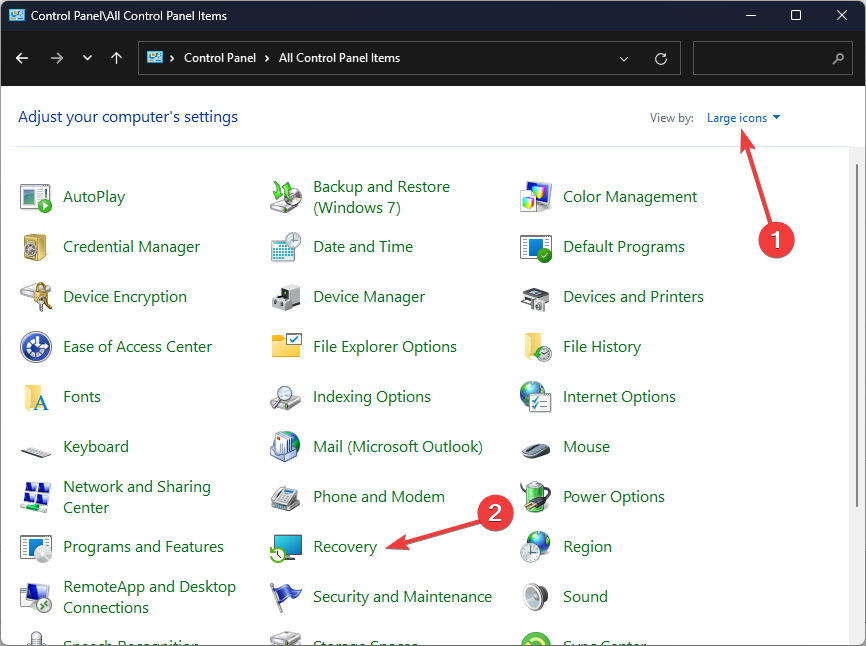
- क्लिक खुला सिस्टम पुनर्स्थापित करें.
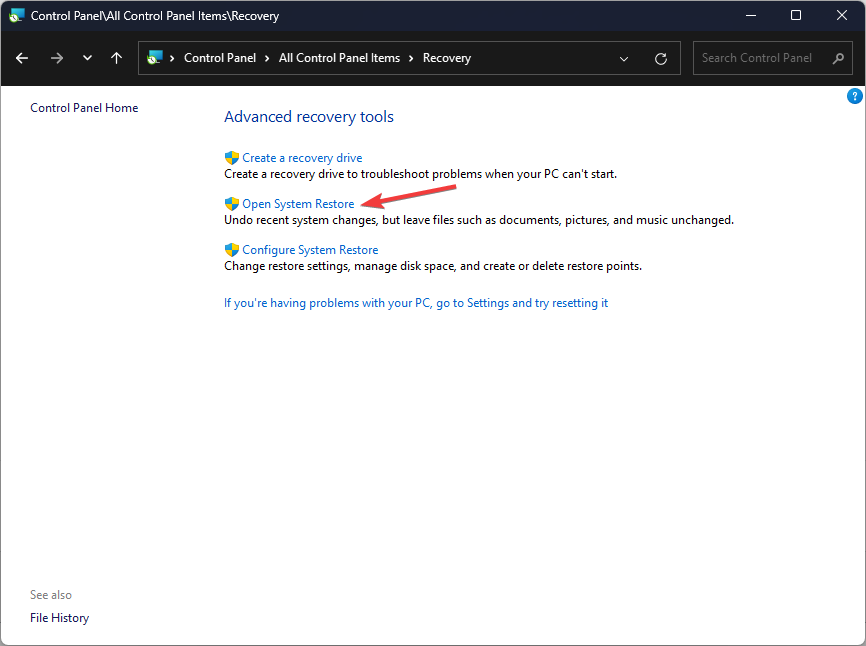
- पर सिस्टम रेस्टोर विंडो, चुनें एक अलग पुनर्स्थापना बिंदु चुनें और क्लिक करें अगला.
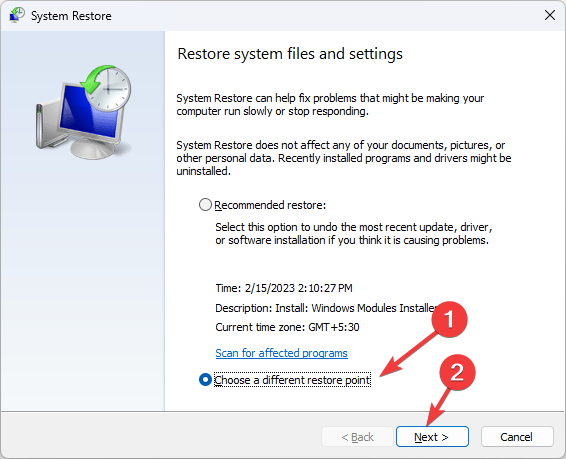
- पुनर्स्थापना बिंदु का चयन करें और क्लिक करें अगला.
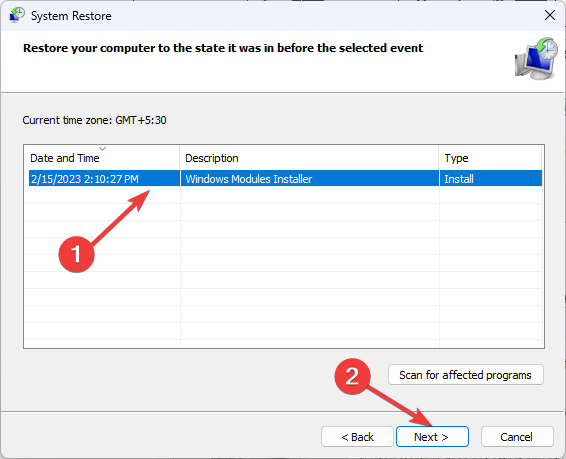
- क्लिक खत्म करना, और आपका सिस्टम फिर से चालू हो जाएगा और इसे पिछले संस्करण में बहाल कर दिया जाएगा।
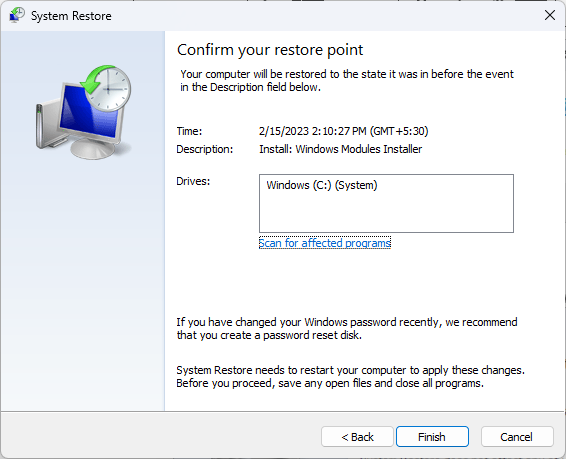
तो, ये वे तरीके हैं जिनका आपको usbstor.sys ब्लू स्क्रीन ऑफ डेथ एरर को ठीक करने के लिए पालन करने की आवश्यकता है। यदि अब तक आपके लिए कुछ भी काम नहीं किया है, तो यह सलाह दी जाती है विंडोज की एक साफ स्थापना करें त्रुटि को ठीक करने के लिए।
यदि बीएसओडी त्रुटि के बारे में आपके कोई प्रश्न हैं, तो कृपया नीचे टिप्पणी अनुभाग में उनका उल्लेख करें।
अभी भी समस्याएं आ रही हैं?
प्रायोजित
यदि उपरोक्त सुझावों ने आपकी समस्या का समाधान नहीं किया है, तो आपका कंप्यूटर अधिक गंभीर विंडोज़ समस्याओं का अनुभव कर सकता है। हम सुझाव देते हैं कि ऑल-इन-वन समाधान चुनें फोर्टेक्ट समस्याओं को कुशलता से ठीक करने के लिए। स्थापना के बाद, बस क्लिक करें देखें और ठीक करें बटन और फिर दबाएं मरम्मत शुरू करें।